Cómo instalar Redis en RHEL 8
Redis (que significa REmote DIctionary Server) es un almacén de estructura de datos en memoria avanzado, bien conocido y de código abierto, que se utiliza como base de datos, caché y agente de mensajes. Puedes considerarlo como un almacén y un caché: tiene un diseño donde los datos siempre se modifican y leen desde la memoria principal del ordenador (RAM) pero también se almacenan en el disco.
Las características de Redis incluyen, entre otras, replicación integrada, transacciones y diferentes niveles de persistencia en el disco. Admite varias estructuras de datos, incluidas cadenas, listas, conjuntos, hashes, conjuntos ordenados con consultas de rango, mapas de bits y muchos más.
Se utiliza como una solución ideal para crear aplicaciones web y software escalables y de alto rendimiento. Es compatible con la mayoría de los lenguajes de programación disponibles, incluidos Python, PHP, Java, C, C#, C++, Perl, Lua, Go, Erlang y muchos otros. Actualmente, lo utilizan empresas como GitHub, Pinterest, Snapchat, StackOverflow y más.
Aunque Redis funciona en la mayoría de los sistemas POSIX como Linux, *BSD y OS X sin dependencias externas, Linux es la plataforma recomendada para implementaciones de producción.
En este artículo, explicaremos cómo instalar Redis en la distribución de Linux RHEL 8.
Requisitos:
- RHEL 8 con instalación mínima
- RHEL 8 con suscripción RedHat habilitada
- RHEL 8 con dirección IP estática
Instalación del servidor Redis en RHEL 8
1. En RHEL 8, el metapaquete Redis lo proporciona el módulo Redis, que puede instalar utilizando el administrador de paquetes DNF.
dnf module install redis
OR
dnf install @redis
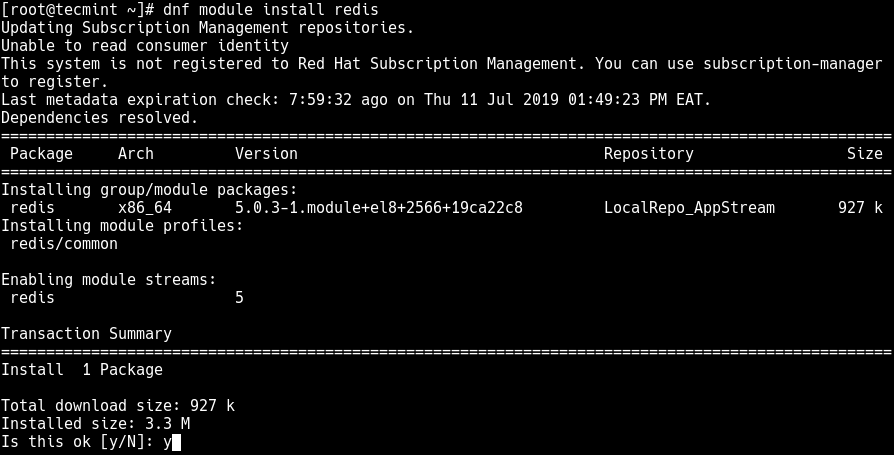
A continuación se ofrecen algunas sugerencias útiles para la configuración de Redis antes de proceder a iniciar y configurar el servicio Redis:
Asegúrese de establecer la configuración de sobrecommit memoria del kernel de Linux en 1 agregando vm.overcommit_memory=1 a /etc/sysctl.conf archivo de configuración.
Luego aplique el cambio reiniciando el sistema o ejecute el siguiente comando para aplicar la configuración inmediatamente.
sysctl vm.overcommit_memory=1
En Linux, las características transparentes de las páginas enormes tienden a afectar significativamente tanto el uso de la memoria como la latencia de manera negativa. Para desactivarlo utilice el siguiente comando echo.
echo never > /sys/kernel/mm/transparent_hugepage/enabled
Además, asegúrese también de configurar el intercambio en su sistema. Se sugiere configurar tanto el intercambio como la memoria.
2. Redis está diseñado para ser un proceso de ejecución muy larga en su servidor bajo Systemd, puede ejecutarse como un servicio. Para iniciar el servicio Redis por ahora y permitir que se inicie automáticamente en el momento del inicio del sistema, use la utilidad systemctl de la siguiente manera.
systemctl start redis
systemctl enable redis
systemctl status redis

Del resultado anterior, queda claro que el servidor Redis se está ejecutando en el puerto 6379 y puede verificarlo usando uno de los siguientes comandos:
ss -tlpn
OR
ss -tlpn | grep 6379
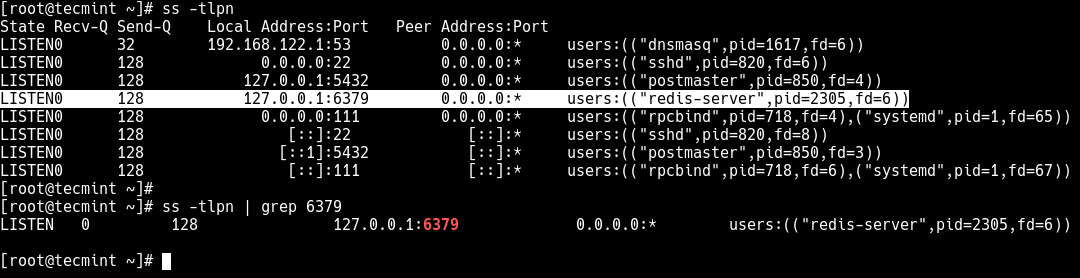
Importante: Esto significa que Redis está configurado para escuchar solo la dirección de la interfaz de bucle invertido IPv4 en el puerto anterior.
Configuración del servidor Redis en RHEL 8
3. Puede configurar Redis utilizando el archivo de configuración /etc/redis.conf. El archivo está bien documentado, cada una de las directivas de configuración predeterminadas está bien explicada. Antes de poder editarlo, cree una copia de seguridad del archivo.
cp /etc/redis.conf /etc/redis.conf.orig
4. Ahora ábrelo para editarlo usando cualquiera de tus editores de texto favoritos.
vi /etc/redis.conf
Si desea que el servidor Redis escuche conexiones externas (especialmente si está configurando un clúster), debe configurarlo para que escuche una interfaz en particular o varias interfaces elegidas usando el "bind". directiva de configuración, seguida de una o más direcciones IP.
Aquí hay un ejemplo:
bind 127.0.0.1
bind 192.168.56.10 192.168.2.105
5. Después de realizar cambios en el archivo de configuración de Redis, reinicie el servicio de Redis para aplicar los cambios.
systemctl restart redis
6. Si su servidor tiene el servicio de firewall predeterminado ejecutándose, debe abrir el puerto 6379 en el firewall para permitir la conexión externa al servidor Redis.
firewall-cmd --permanenent --add-port=6379/tcp
firewall-cmd --reload
7. Finalmente, acceda al servidor Redis utilizando el programa cliente redis-cli.
redis-cli
>client list

Para obtener más información sobre cómo funciona Redis y cómo usarlo, consulte la documentación de Redis.
¡Eso es todo! En este artículo, explicamos cómo instalar Redis en RHEL 8. Si tiene alguna consulta, compártala con nosotros a través del formulario de comentarios a continuación.